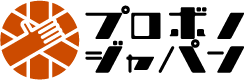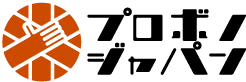3音質が悪いなど、音声のトラブルがある。
3-1 カウンセラーの声が聞こえなかったり、自分の声が届かなかったりする。
3-2 パソコンが古く、Skypeを利用する能力がない。

1.インジケータを確認し、赤や黄色になっているところがあればクリックします。
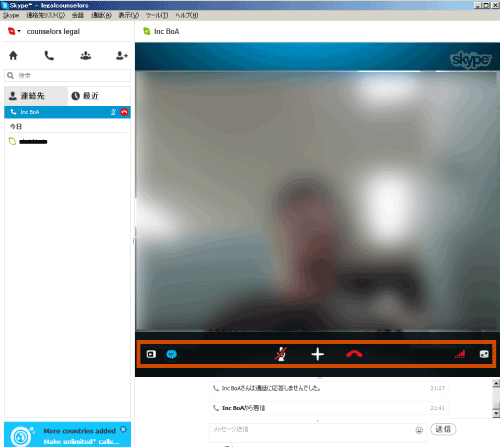
2.「マイクがミュート中」と表示された場合は、マイクの設定を確認し、オンにすると自分の声がカウンセラーに聞こえるようになります。
詳しくはこちらをご確認ください。
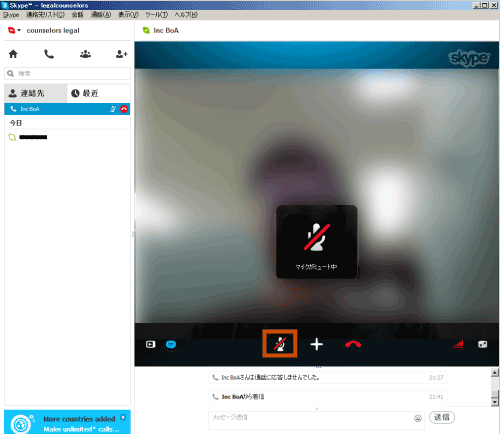
3.右から2つ目アイコンからクリックしてスピーカーのボリュームを上げます。
カウンセラーの声が聞こえるようになります。
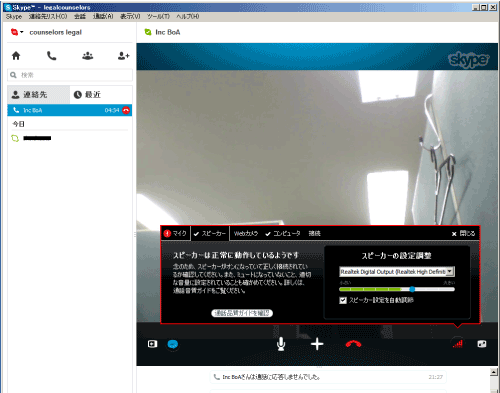
4. 右端の三本線のマークが赤くなっており、
「お使いのコンピュータの処理速度に問題があります」と出た場合は以下のような対処をします。

(1) ディスククリーンアップを行います。
スタートボタンを立ち上げ、アクセサリ>システムツール>ディスククリーンアップを選択します。
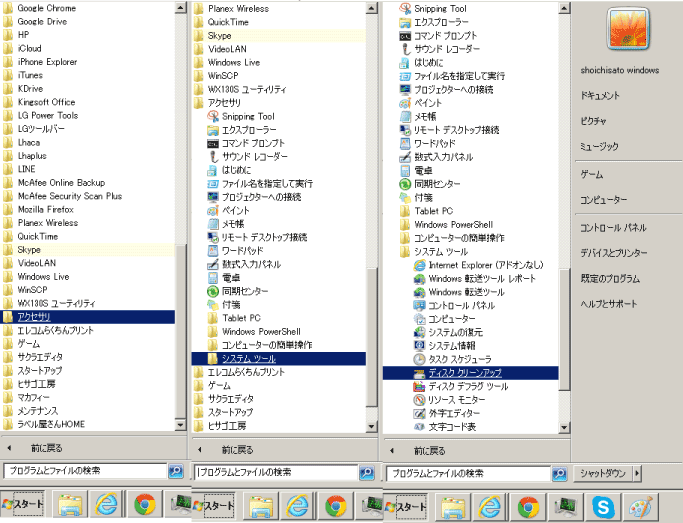
以下の画面が現れるので、しばらく待ちます。
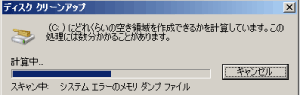
以下の画面が現れたら、「OK」をクリックします。

ファイルを完全に削除しますか?ときかれるので、「ファイルの削除」をクリックします。
完了するまで時間がかかりますので、しばらくパソコンを離れて待ちます。

(2) 立ち上げているプログラムを終了します。
上記の操作をやってみて、再度Skypeの動作を確認してみます。
(3) お使いのパソコンの能力を確認し、問題がある場合は、新しいものに買い替えます。
確認の方法は、こちらからご確認ください。
5. 右端の三本線のマークが赤くなっており、「接続スピードに問題があります」と出た場合は、以下のような対処をします。

(1) インターネット通信をしている他のプログラムを終了します。
(2) それでもうまくいかない場合、インターネット回線を変更します。
(e-mobile等、お使いの回線によっては変更できない可能性があります。)
上記の操作をやってみて、再度Skypeの動作を確認してみます。
6. 右端の三本線のマークが赤くなっており、「ファイアーウォールによりブロックされています。」と
表示された場合は、ファイアーウォールの解除を行います。

まず、利用しているセキュリティソフトを確認します。
パソコン左下のスタートボタンをクリックし、「コントロールパネル」を開きます。
その後、「システムとセキュリティ」をクリックします。
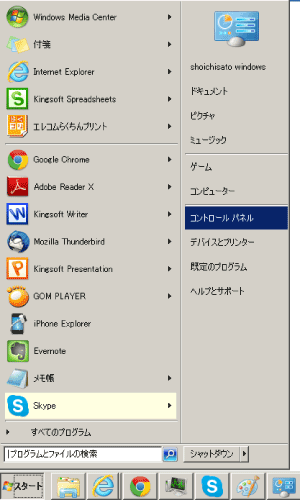
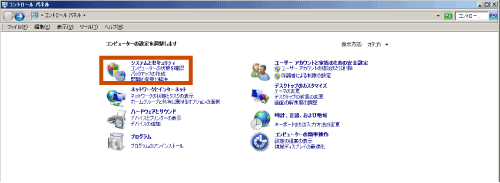
「Windowsファイアウォール」をクリックします。
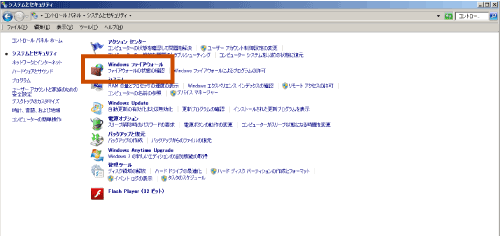
「ファイアウォール」をクリックすると、お使いのセキュリティソフトの名前がわかります。
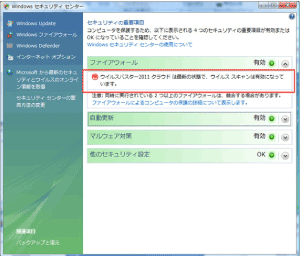
お使いのセキュリティソフトがわかったら、「ファイアウォール」を無効にして、
再度Skypeをお試しください。
無効にする方法は、各セキュリティソフトのホームページよりご確認ください。
以下に、主なソフトでの無効にする方法をリンクします。
不明な場合は、各メーカーのサポートにお問い合せください。
・ ウイルスバスター
・ Norton(ノートン)
・ Macafee(マカフィー)
・ EsetSmartSecurity
・ ウィルスセキュリティZERO
・ カスペルスキー
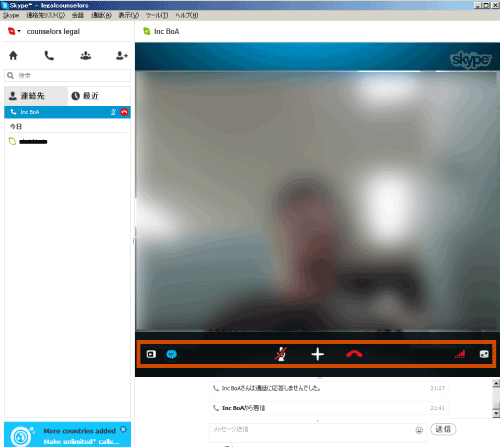
2.「マイクがミュート中」と表示された場合は、マイクの設定を確認し、オンにすると自分の声がカウンセラーに聞こえるようになります。
詳しくはこちらをご確認ください。
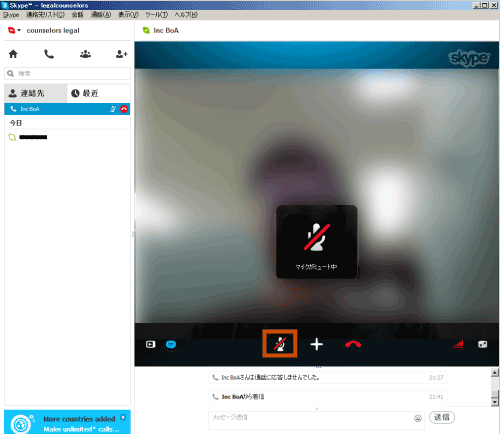
3.右から2つ目アイコンからクリックしてスピーカーのボリュームを上げます。
カウンセラーの声が聞こえるようになります。
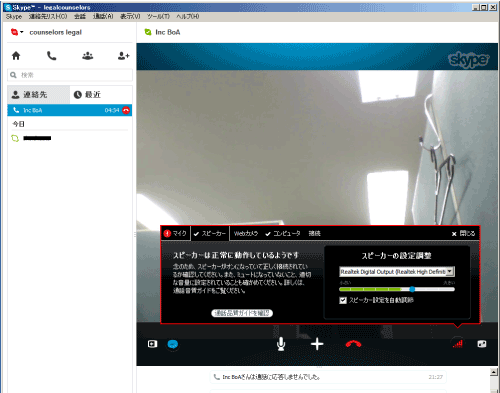
4. 右端の三本線のマークが赤くなっており、
「お使いのコンピュータの処理速度に問題があります」と出た場合は以下のような対処をします。

(1) ディスククリーンアップを行います。
スタートボタンを立ち上げ、アクセサリ>システムツール>ディスククリーンアップを選択します。
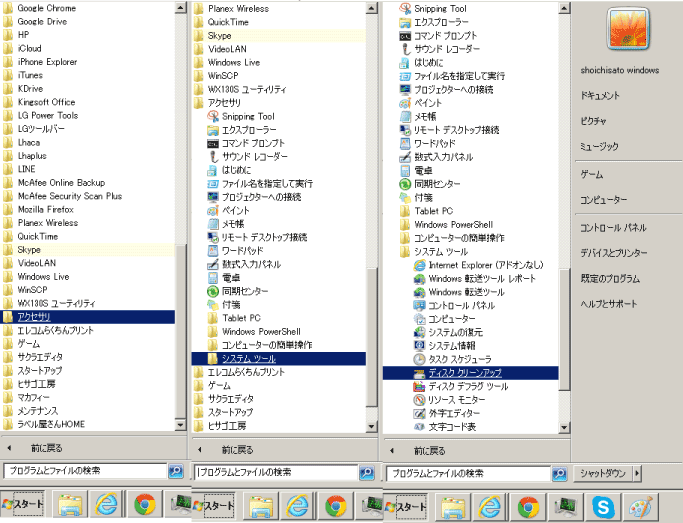
以下の画面が現れるので、しばらく待ちます。
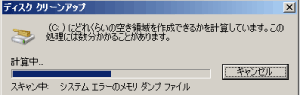
以下の画面が現れたら、「OK」をクリックします。

ファイルを完全に削除しますか?ときかれるので、「ファイルの削除」をクリックします。
完了するまで時間がかかりますので、しばらくパソコンを離れて待ちます。

(2) 立ち上げているプログラムを終了します。
上記の操作をやってみて、再度Skypeの動作を確認してみます。
(3) お使いのパソコンの能力を確認し、問題がある場合は、新しいものに買い替えます。
確認の方法は、こちらからご確認ください。
5. 右端の三本線のマークが赤くなっており、「接続スピードに問題があります」と出た場合は、以下のような対処をします。

(1) インターネット通信をしている他のプログラムを終了します。
(2) それでもうまくいかない場合、インターネット回線を変更します。
(e-mobile等、お使いの回線によっては変更できない可能性があります。)
上記の操作をやってみて、再度Skypeの動作を確認してみます。
6. 右端の三本線のマークが赤くなっており、「ファイアーウォールによりブロックされています。」と
表示された場合は、ファイアーウォールの解除を行います。

まず、利用しているセキュリティソフトを確認します。
パソコン左下のスタートボタンをクリックし、「コントロールパネル」を開きます。
その後、「システムとセキュリティ」をクリックします。
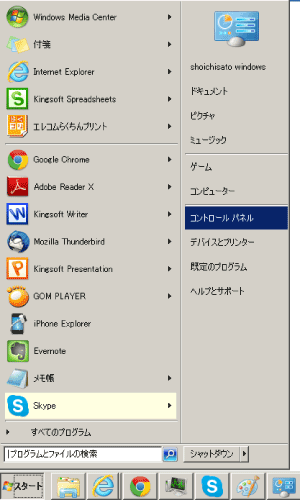
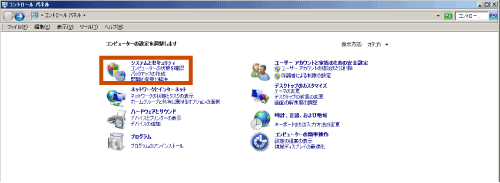
「Windowsファイアウォール」をクリックします。
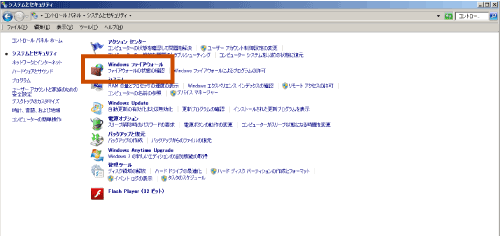
「ファイアウォール」をクリックすると、お使いのセキュリティソフトの名前がわかります。
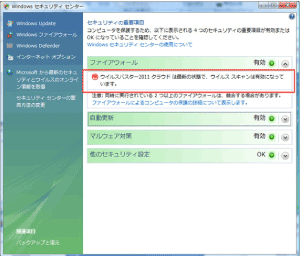
お使いのセキュリティソフトがわかったら、「ファイアウォール」を無効にして、
再度Skypeをお試しください。
無効にする方法は、各セキュリティソフトのホームページよりご確認ください。
以下に、主なソフトでの無効にする方法をリンクします。
不明な場合は、各メーカーのサポートにお問い合せください。
・ ウイルスバスター
・ Norton(ノートン)
・ Macafee(マカフィー)
・ EsetSmartSecurity
・ ウィルスセキュリティZERO
・ カスペルスキー

ご利用中のパソコンに、Skypeを利用する能力がない場合は、音声のトラブルが発生します。
以下が、Skypeを利用するのに必要なパソコンの条件です。ご確認の上、パソコンが条件を
満たさない場合は、パソコンを変更して再度お試しください。
・OS:Windows® XP SP3、Vista、7、8、または8.1(32ビットおよび64ビット版)オペレーティングシステム搭載のコンピュータ詳細はこちらをご覧ください。
・通信回線:インターネット接続 - ブロードバンドを推奨(GPRSでの音声通話はサポートされません)。
・音声およびビデオ通話には、1GHz以上のプロセッサ、256MB以上のRAM。
また、以下の場合は、音声のトラブルが発生する可能性があります。
・ パソコンのスピーカーをつかってカウンセラーの声を聞き、ヘッドセットを使っていない。
・ パソコンの調子があまり良くない。
・ 5年以上前に購入したパソコンを使っている。
(最新版のSkypeの動作が、スムーズでない場合が多々あります。)
・ OSとして、Windows MeまたはWindows98を使っている。
・ 無線LANを使っている (何らかの原因で接続状況が突然数分間悪化することがあります。)
・ パソコンのメモリが256メガ(Windows Xpの場合)や512メガ(Windows Vistaの場合)しかない。
・プロバイダとして「ぷらら」を使っている。
(Skypeの使用に際しましては、「パケットフィルタ」をレベル1以下にする必要があり、別途設定が
必要なようです。詳しくは下記をご参照ください。)
http://www.plala.or.jp/member/option_service/secuplus/nbb/service.html#pf
http://www.plala.or.jp/member/option_service/secuplus/nbb/plevel.html
・使用しているインターネット回線のうち、下り回線は早いが、上り回線が遅い。
上り回線速度は右記ページで測ることができます。
http://www.speedtest.net/
(下りの回線速度よりも上りの回線速度が重要です。)
参考までに、上りの回線速度は33.6kb/s以上を推奨しており、
下りの回線速度は33.6kb/s以下ですと、
Skypeの通話に支障がでる可能性がございます。
以下が、Skypeを利用するのに必要なパソコンの条件です。ご確認の上、パソコンが条件を
満たさない場合は、パソコンを変更して再度お試しください。
・OS:Windows® XP SP3、Vista、7、8、または8.1(32ビットおよび64ビット版)オペレーティングシステム搭載のコンピュータ詳細はこちらをご覧ください。
・通信回線:インターネット接続 - ブロードバンドを推奨(GPRSでの音声通話はサポートされません)。
・音声およびビデオ通話には、1GHz以上のプロセッサ、256MB以上のRAM。
また、以下の場合は、音声のトラブルが発生する可能性があります。
・ パソコンのスピーカーをつかってカウンセラーの声を聞き、ヘッドセットを使っていない。
・ パソコンの調子があまり良くない。
・ 5年以上前に購入したパソコンを使っている。
(最新版のSkypeの動作が、スムーズでない場合が多々あります。)
・ OSとして、Windows MeまたはWindows98を使っている。
・ 無線LANを使っている (何らかの原因で接続状況が突然数分間悪化することがあります。)
・ パソコンのメモリが256メガ(Windows Xpの場合)や512メガ(Windows Vistaの場合)しかない。
・プロバイダとして「ぷらら」を使っている。
(Skypeの使用に際しましては、「パケットフィルタ」をレベル1以下にする必要があり、別途設定が
必要なようです。詳しくは下記をご参照ください。)
http://www.plala.or.jp/member/option_service/secuplus/nbb/service.html#pf
http://www.plala.or.jp/member/option_service/secuplus/nbb/plevel.html
・使用しているインターネット回線のうち、下り回線は早いが、上り回線が遅い。
上り回線速度は右記ページで測ることができます。
http://www.speedtest.net/
(下りの回線速度よりも上りの回線速度が重要です。)
参考までに、上りの回線速度は33.6kb/s以上を推奨しており、
下りの回線速度は33.6kb/s以下ですと、
Skypeの通話に支障がでる可能性がございます。